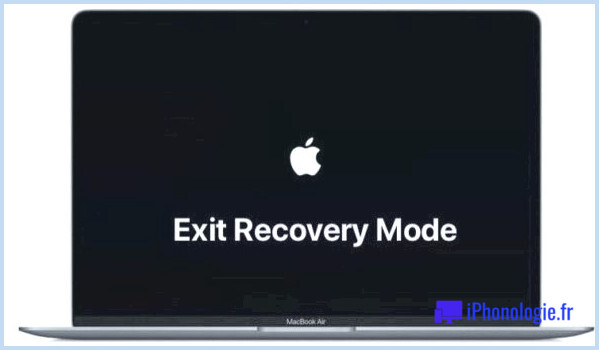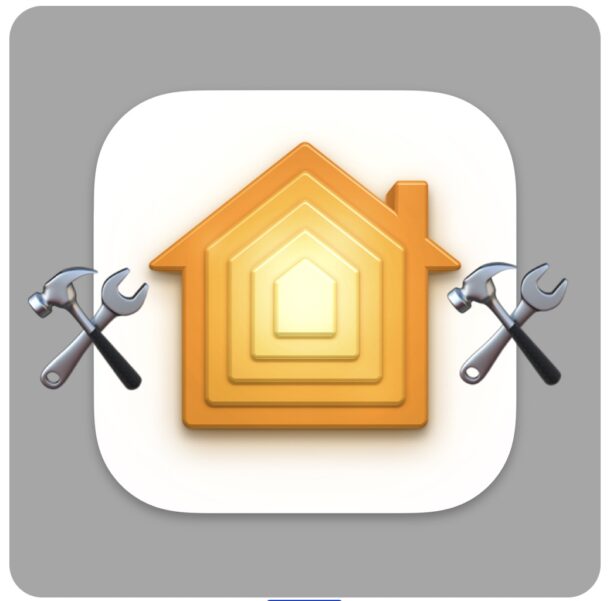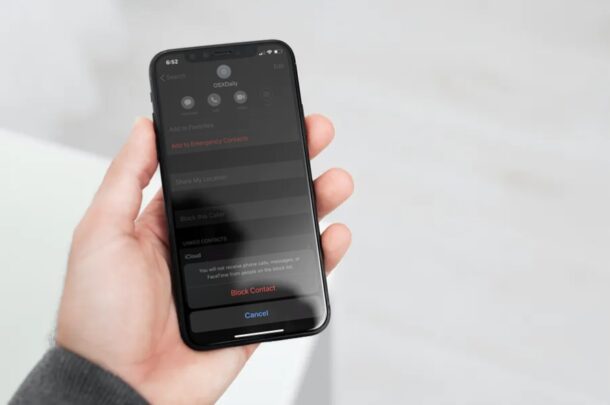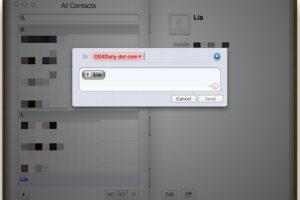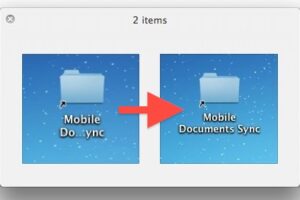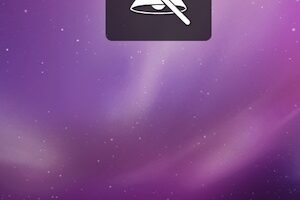Comment retirer un appareil Bluetooth d'un Mac
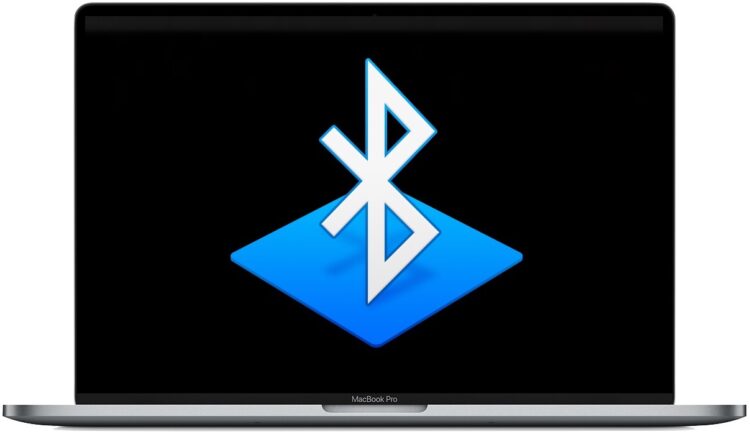
De nombreux accessoires et périphériques sans fil pour le Mac se connectent à l'ordinateur avec Bluetooth, mais que faire si vous n'avez plus besoin d'un périphérique Bluetooth particulier connecté au Mac et que vous souhaitez le supprimer ? Nous vous montrerons comment retirer facilement de MacOS un accessoire Bluetooth comme un haut-parleur, un casque, un clavier, une souris, une manette de jeu ou un accessoire similaire.
En retirant un appareil Bluetooth du Mac, celui-ci ne se reconnecte plus automatiquement lorsqu'ils sont tous deux à portée l'un de l'autre ou sous tension.
Comment retirer un appareil Bluetooth d'un Mac
- Allez dans le menu Pomme et choisissez "Préférences système"
- Choisissez le panneau de préférences "Bluetooth"
- Localisez et cliquez sur le périphérique Bluetooth que vous souhaitez déconnecter et retirer du Mac
- Cliquez sur le bouton (X) pour retirer le dispositif Bluetooth
- Confirmez que vous souhaitez retirer et déconnecter le dispositif Bluetooth du Mac
- Répétez avec d'autres accessoires Bluetooth si vous le souhaitez
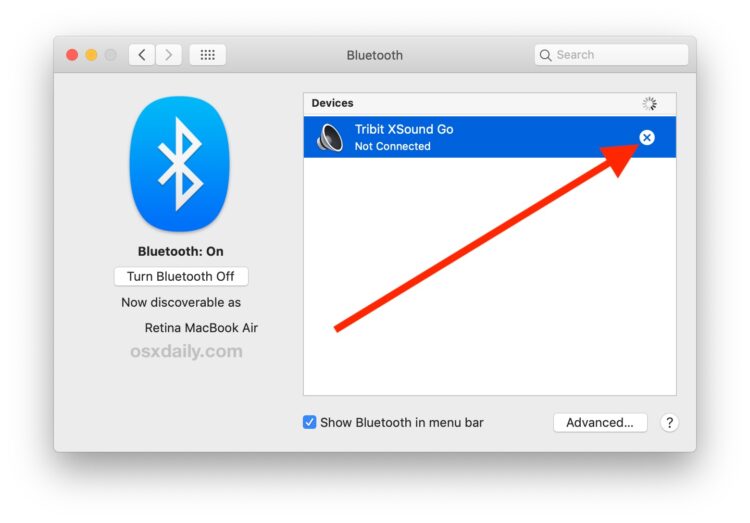
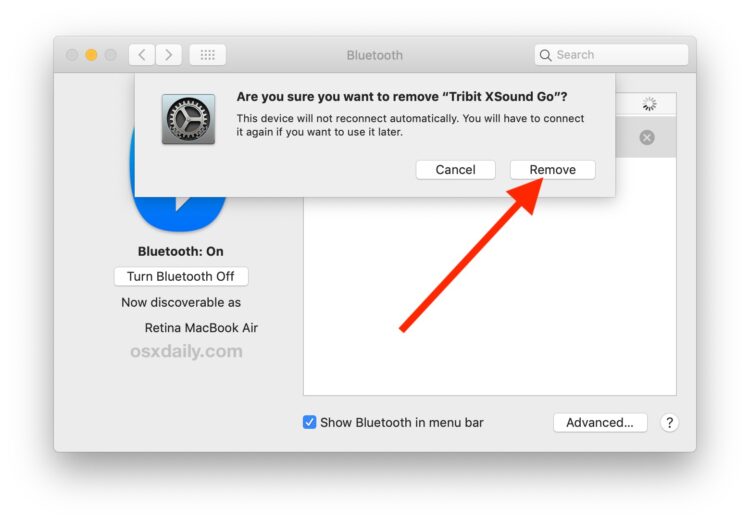
Ainsi, par exemple, si vous avez une manette de Playstation 3 ou de PS4 connectée au Mac, et que vous ne voulez plus que cette manette de jeu se connecte au Mac, vous pouvez la supprimer du panneau de préférences Bluetooth et elle ne sera plus associée au Mac.
Notez que retirer un appareil Bluetooth du Mac est différent de la simple déconnexion de l'appareil Bluetooth. Le premier est persistant jusqu'à ce que l'accessoire Bluetooth ait été synchronisé à nouveau avec le Mac, tandis que le second est temporaire jusqu'à ce que l'accessoire Bluetooth ait été reconnecté.
Si vous souhaitez simplement déconnecter un accessoire Bluetooth plutôt que de le retirer du Mac, vous pouvez le faire via l'élément de menu Bluetooth sur le Mac :
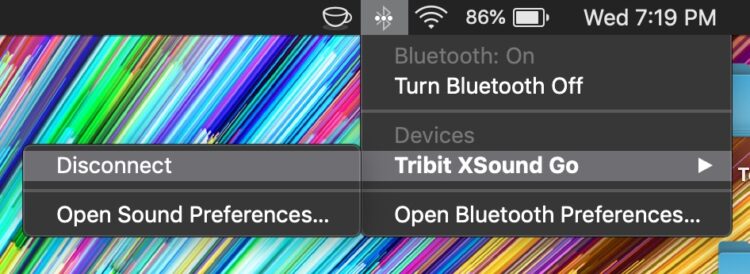
Si vous retirez un accessoire Bluetooth et que vous décidez plus tard de le reconnecter au Mac, vous devrez recommencer le processus de synchronisation d'origine, qui se fait également par le biais du panneau de préférences Bluetooth.